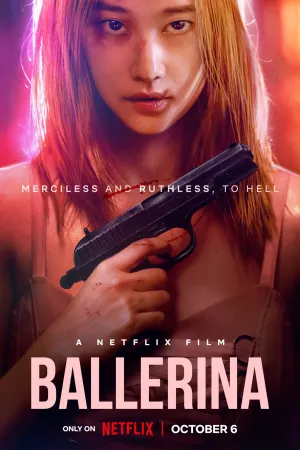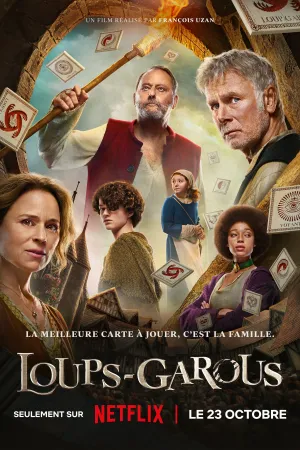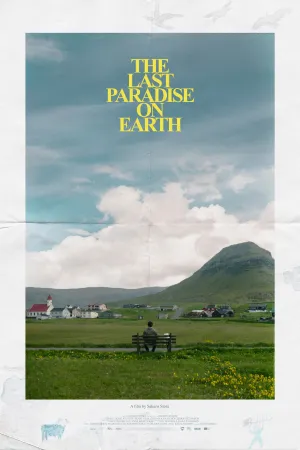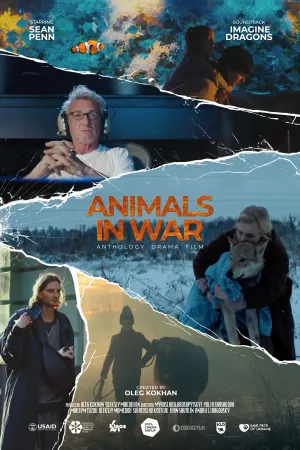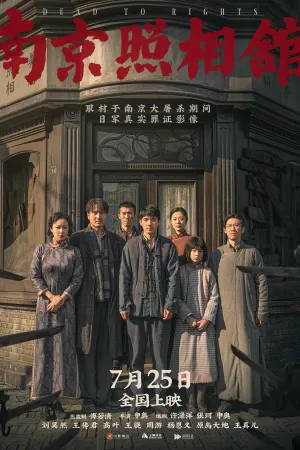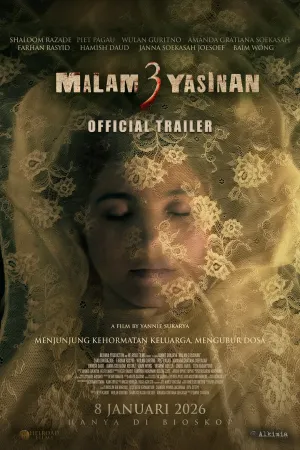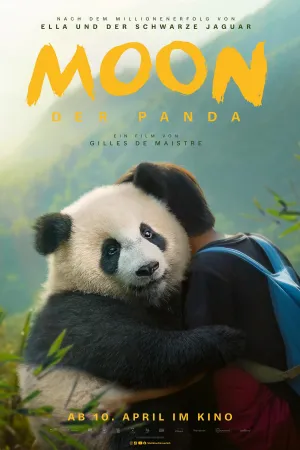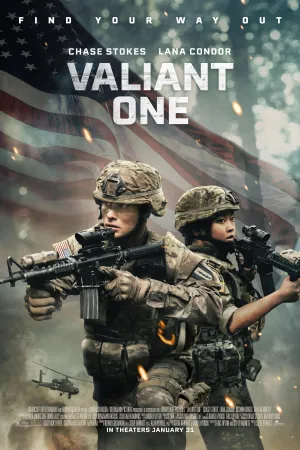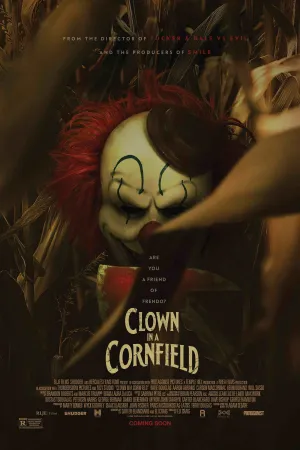Cara Pindahkan Data dari HP ke Laptop dan Sebaliknya: Panduan Lengkap 2025

cara pindahkan data dari hp ke laptop dan sebaliknya (credit:Image by AI)
Kapanlagi.com - Memindahkan data antara HP dan laptop merupakan kebutuhan yang sering dihadapi dalam kehidupan digital sehari-hari. Proses transfer file ini memungkinkan Anda untuk berbagi foto, video, dokumen, dan berbagai jenis file lainnya dengan mudah dan cepat.
Dengan perkembangan teknologi yang pesat, kini tersedia berbagai metode untuk melakukan transfer data. Setiap cara pindahkan data dari HP ke laptop dan sebaliknya memiliki kelebihan dan kekurangan masing-masing, sehingga Anda dapat memilih sesuai kebutuhan dan kondisi.
Artikel ini akan membahas secara lengkap berbagai metode transfer data yang dapat Anda gunakan, mulai dari cara tradisional hingga teknologi terkini. Menurut penelitian, kemampuan memindahkan file dengan cepat dan aman menjadi faktor penting dalam produktivitas digital modern.
Advertisement
1. Menggunakan Kabel USB

Metode kabel USB merupakan cara pindahkan data dari HP ke laptop dan sebaliknya yang paling umum dan mudah dilakukan. Cara ini memiliki kecepatan transfer yang tinggi dan tidak memerlukan koneksi internet.
-
Siapkan kabel USB yang kompatibel: Pastikan Anda memiliki kabel USB yang mendukung transfer data, bukan hanya untuk charging. Kabel USB-C, Micro-USB, atau Lightning tergantung jenis HP Anda.
-
Hubungkan HP ke laptop: Sambungkan ujung USB ke port laptop dan ujung lainnya ke HP Anda.
-
Pilih mode transfer file: Ketika notifikasi muncul di HP, pilih opsi "Transfer File" atau "File Transfer".
-
Buka File Explorer: Di laptop, buka File Explorer dan cari drive baru yang mewakili HP Anda.
-
Pilih dan salin file: Navigasi ke folder yang berisi file yang ingin dipindahkan, pilih file tersebut, dan salin ke lokasi yang diinginkan di laptop.
2. Menggunakan Bluetooth
Bluetooth menawarkan cara pindahkan data dari HP ke laptop dan sebaliknya secara nirkabel tanpa memerlukan kabel. Meskipun kecepatan transfernya lebih lambat dibanding USB, metode ini sangat praktis untuk file berukuran kecil.
-
Aktifkan Bluetooth di kedua perangkat: Nyalakan Bluetooth di HP dan laptop, pastikan keduanya dalam mode discoverable.
-
Lakukan pairing perangkat: Cari dan sambungkan HP dengan laptop melalui pengaturan Bluetooth.
-
Pilih file yang akan dikirim: Di HP, pilih file yang ingin ditransfer dan pilih opsi "Share" atau "Bagikan".
-
Pilih Bluetooth sebagai metode transfer: Dari menu sharing, pilih Bluetooth dan pilih laptop sebagai perangkat tujuan.
-
Terima file di laptop: Konfirmasi penerimaan file di laptop dan tentukan lokasi penyimpanan.
3. Menggunakan Cloud Storage
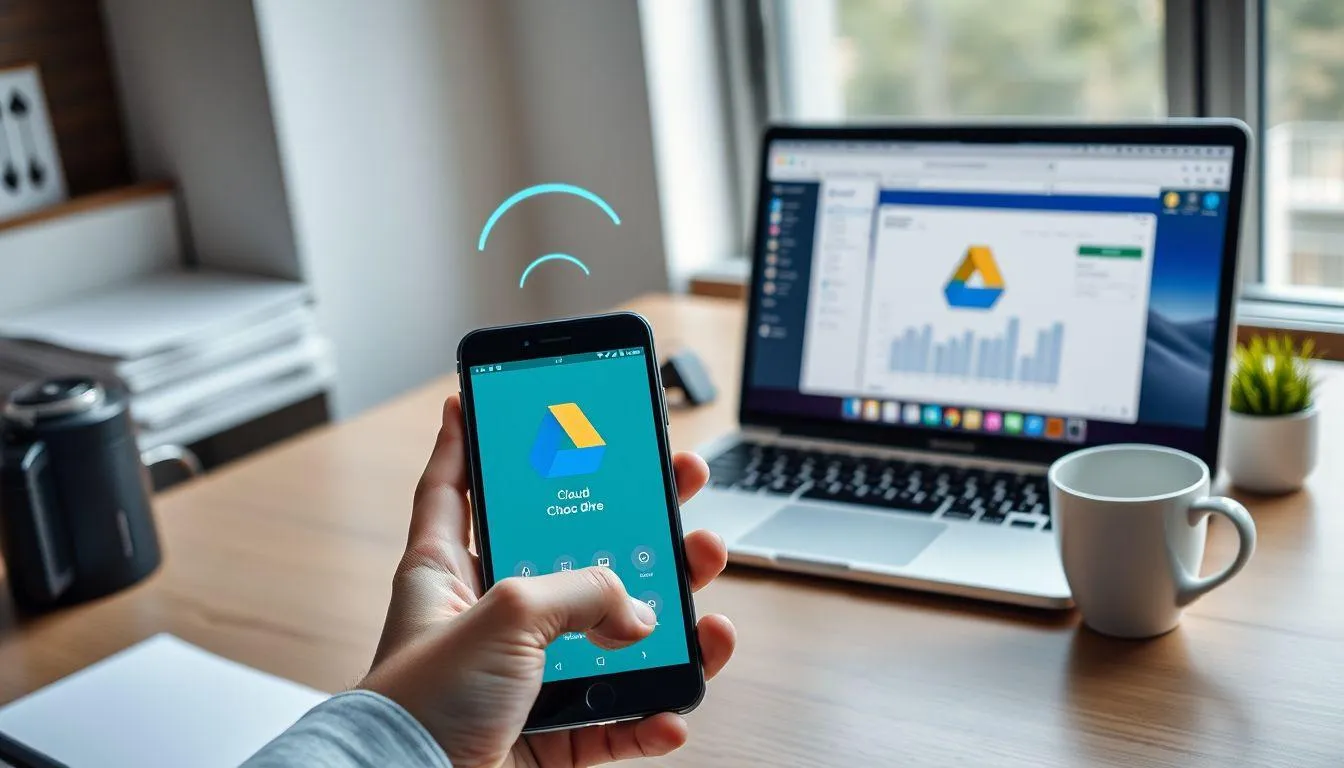
Layanan cloud storage seperti Google Drive, OneDrive, atau Dropbox memungkinkan cara pindahkan data dari HP ke laptop dan sebaliknya melalui internet. Metode ini sangat fleksibel karena dapat diakses dari mana saja.
-
Install aplikasi cloud storage: Unduh dan install aplikasi cloud storage pilihan Anda di HP dan laptop.
-
Login dengan akun yang sama: Pastikan menggunakan akun yang sama di kedua perangkat untuk sinkronisasi.
-
Upload file dari HP: Pilih file yang ingin dipindahkan dan upload ke cloud storage melalui aplikasi di HP.
-
Tunggu proses sinkronisasi: Biarkan file tersinkronisasi secara otomatis ke semua perangkat yang terhubung.
-
Download di laptop: Akses file melalui aplikasi atau browser di laptop dan download jika diperlukan.
Menurut studi terbaru, penggunaan cloud storage untuk transfer file meningkat signifikan karena kemudahan akses dan keamanan data yang lebih baik.
4. Menggunakan Aplikasi ShareIt
ShareIt merupakan aplikasi populer yang memungkinkan cara pindahkan data dari HP ke laptop dan sebaliknya dengan kecepatan tinggi melalui koneksi Wi-Fi Direct.
-
Install ShareIt di kedua perangkat: Download dan install aplikasi ShareIt di HP dan laptop.
-
Buka aplikasi di HP: Jalankan ShareIt dan pilih opsi "Kirim" untuk mengirim file.
-
Pilih file yang akan dikirim: Pilih satu atau beberapa file yang ingin ditransfer ke laptop.
-
Hubungkan dengan laptop: Buka ShareIt di laptop dan tunggu hingga HP terdeteksi, lalu lakukan koneksi.
-
Mulai transfer: Setelah terhubung, proses transfer akan dimulai secara otomatis dengan kecepatan tinggi.
5. Menggunakan Wi-Fi Direct
Wi-Fi Direct memungkinkan cara pindahkan data dari HP ke laptop dan sebaliknya tanpa memerlukan router Wi-Fi. Kedua perangkat dapat terhubung langsung dan berbagi file dengan kecepatan tinggi.
-
Aktifkan Wi-Fi Direct: Nyalakan fitur Wi-Fi Direct di pengaturan HP dan laptop.
-
Cari dan hubungkan perangkat: Scan perangkat yang tersedia dan lakukan koneksi antara HP dan laptop.
-
Buka aplikasi file manager: Gunakan aplikasi yang mendukung Wi-Fi Direct untuk transfer file.
-
Pilih file dan kirim: Pilih file yang ingin dipindahkan dan gunakan opsi share via Wi-Fi Direct.
-
Terima file di perangkat tujuan: Konfirmasi penerimaan file di perangkat yang menjadi tujuan transfer.
6. Menggunakan Email
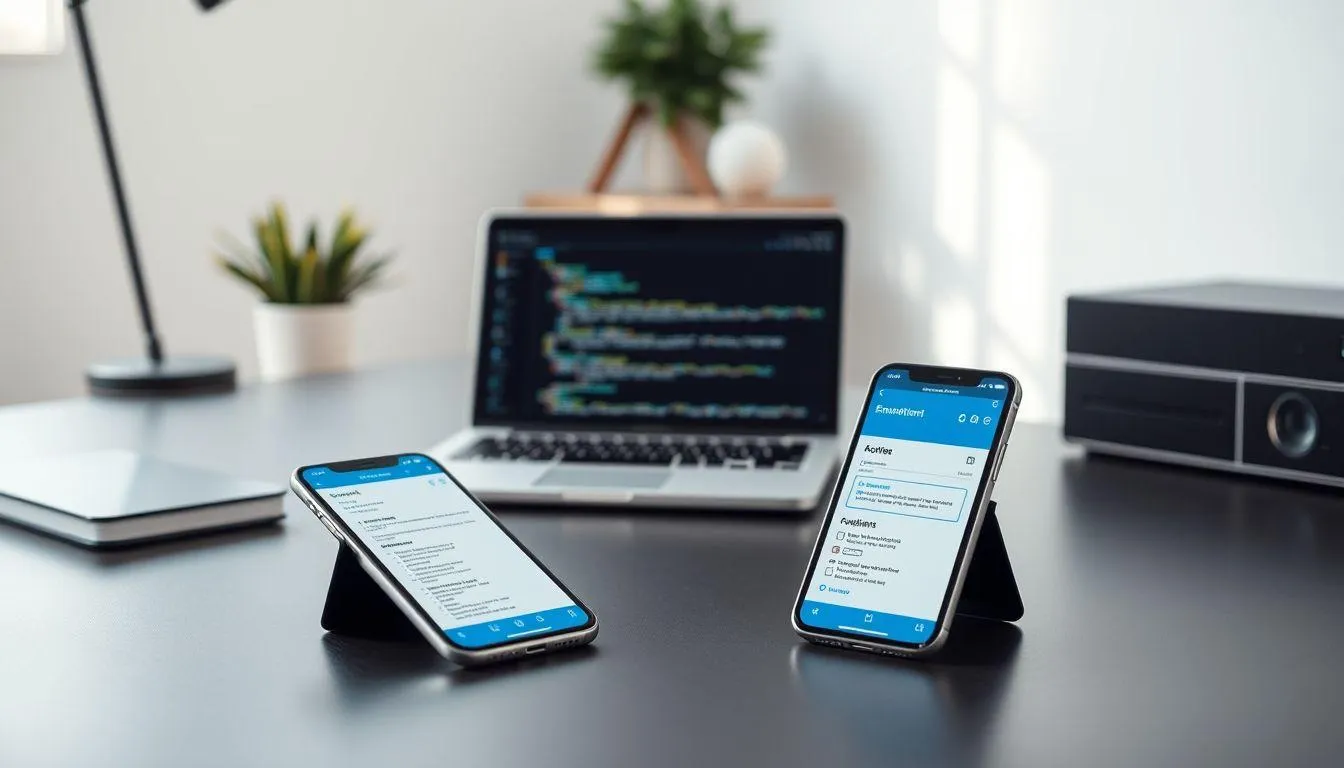
Email dapat menjadi alternatif cara pindahkan data dari HP ke laptop dan sebaliknya untuk file berukuran kecil. Metode ini sangat mudah dan tidak memerlukan aplikasi tambahan.
-
Buka aplikasi email: Jalankan aplikasi email di HP atau akses melalui browser.
-
Buat email baru: Klik tombol compose atau buat email baru.
-
Lampirkan file: Gunakan fitur attachment untuk melampirkan file yang ingin dikirim.
-
Kirim ke alamat email sendiri: Masukkan alamat email yang dapat diakses di laptop sebagai penerima.
-
Download file di laptop: Buka email di laptop dan download attachment yang telah dikirim.
7. Menggunakan Kartu SD dan Card Reader
Bagi HP yang mendukung kartu SD, cara pindahkan data dari HP ke laptop dan sebaliknya dapat dilakukan menggunakan kartu memori dan card reader.
-
Pindahkan file ke kartu SD: Copy atau move file yang ingin dipindahkan dari memori internal HP ke kartu SD.
-
Keluarkan kartu SD: Matikan HP dan keluarkan kartu SD dengan hati-hati.
-
Masukkan ke card reader: Pasang kartu SD ke card reader atau slot kartu memori di laptop.
-
Akses file melalui laptop: Buka File Explorer dan akses drive kartu SD untuk melihat file.
-
Copy file ke laptop: Salin file dari kartu SD ke penyimpanan internal laptop sesuai kebutuhan.
8. Menggunakan Aplikasi Telegram

Telegram dapat dimanfaatkan sebagai cara pindahkan data dari HP ke laptop dan sebaliknya dengan memanfaatkan fitur "Saved Messages" atau chat dengan diri sendiri.
-
Install Telegram di kedua perangkat: Pastikan Telegram terinstall di HP dan laptop dengan akun yang sama.
-
Buka chat "Saved Messages": Akses fitur Saved Messages atau buat chat dengan diri sendiri.
-
Kirim file dari HP: Upload dan kirim file yang ingin dipindahkan melalui chat tersebut.
-
Akses dari laptop: Buka Telegram di laptop dan akses chat yang sama untuk melihat file.
-
Download file: Klik file yang telah dikirim untuk mendownload ke laptop.
9. Menggunakan WhatsApp Web
WhatsApp Web menawarkan cara pindahkan data dari HP ke laptop dan sebaliknya yang praktis melalui browser tanpa perlu aplikasi tambahan.
-
Buka WhatsApp Web: Akses web.whatsapp.com di browser laptop dan scan QR code dengan HP.
-
Pilih chat untuk transfer: Bisa menggunakan chat dengan diri sendiri atau kontak lain.
-
Kirim file dari HP: Pilih file yang ingin dipindahkan dan kirim melalui chat WhatsApp.
-
Download dari laptop: Klik file yang telah dikirim di WhatsApp Web untuk mendownload.
-
Simpan ke lokasi yang diinginkan: Pilih folder tujuan untuk menyimpan file yang telah didownload.
10. Menggunakan FTP Server
Metode FTP memungkinkan cara pindahkan data dari HP ke laptop dan sebaliknya melalui jaringan Wi-Fi lokal dengan kecepatan tinggi.
-
Install aplikasi FTP Server: Download aplikasi FTP Server di HP dari Play Store atau App Store.
-
Aktifkan FTP Server: Jalankan aplikasi dan aktifkan FTP Server, catat alamat IP yang ditampilkan.
-
Hubungkan ke jaringan yang sama: Pastikan HP dan laptop terhubung ke jaringan Wi-Fi yang sama.
-
Akses dari laptop: Buka File Explorer di laptop dan ketik alamat FTP di address bar.
-
Transfer file: Setelah terhubung, Anda dapat copy-paste file antara HP dan laptop dengan mudah.
11. Tips Keamanan dalam Transfer Data
Keamanan data merupakan aspek penting dalam cara pindahkan data dari HP ke laptop dan sebaliknya. Beberapa hal yang perlu diperhatikan untuk menjaga keamanan data Anda:
- Gunakan koneksi yang aman: Hindari transfer data melalui jaringan Wi-Fi publik yang tidak terenkripsi
- Verifikasi perangkat tujuan: Pastikan Anda mengirim file ke perangkat yang benar, terutama saat menggunakan Bluetooth
- Backup data penting: Selalu buat backup file penting sebelum melakukan transfer untuk menghindari kehilangan data
- Gunakan antivirus: Pastikan kedua perangkat memiliki antivirus yang aktif untuk mencegah malware
- Enkripsi file sensitif: Untuk file yang sangat penting, pertimbangkan untuk mengenkripsi sebelum transfer
Para ahli keamanan digital menyarankan untuk selalu memperhatikan aspek keamanan dalam setiap proses transfer data, terutama untuk informasi yang bersifat sensitif atau rahasia.
12. Kelebihan dan Kekurangan Setiap Metode
Setiap cara pindahkan data dari HP ke laptop dan sebaliknya memiliki karakteristik yang berbeda. Pemahaman tentang kelebihan dan kekurangan masing-masing metode akan membantu Anda memilih cara yang paling sesuai.
Metode kabel USB menawarkan kecepatan transfer tertinggi dan tidak memerlukan koneksi internet, namun membutuhkan kabel dan kedekatan fisik. Bluetooth sangat praktis untuk file kecil tetapi lambat untuk file besar. Cloud storage memberikan fleksibilitas akses dari mana saja namun memerlukan koneksi internet yang stabil.
Aplikasi seperti ShareIt dan metode Wi-Fi Direct menawarkan kecepatan tinggi tanpa kabel, tetapi memerlukan instalasi aplikasi tambahan. Email dan messaging apps sangat mudah digunakan namun terbatas pada ukuran file tertentu.
Penelitian menunjukkan bahwa pemilihan metode transfer yang tepat dapat meningkatkan efisiensi kerja hingga 40% dalam aktivitas digital sehari-hari.
13. Troubleshooting Masalah Transfer Data

Dalam proses cara pindahkan data dari HP ke laptop dan sebaliknya, terkadang muncul kendala teknis yang perlu diatasi. Berikut beberapa solusi untuk masalah yang sering terjadi:
- HP tidak terdeteksi saat menggunakan USB: Coba ganti kabel USB, aktifkan USB debugging, atau install driver yang sesuai
- Koneksi Bluetooth gagal: Restart kedua perangkat, hapus pairing lama, dan lakukan pairing ulang
- Transfer file terhenti: Pastikan kedua perangkat memiliki daya baterai yang cukup dan koneksi yang stabil
- File tidak dapat dibuka setelah transfer: Periksa format file dan pastikan aplikasi yang sesuai terinstall di perangkat tujuan
- Kecepatan transfer lambat: Tutup aplikasi lain yang tidak perlu dan pastikan tidak ada interferensi jaringan
14. FAQ
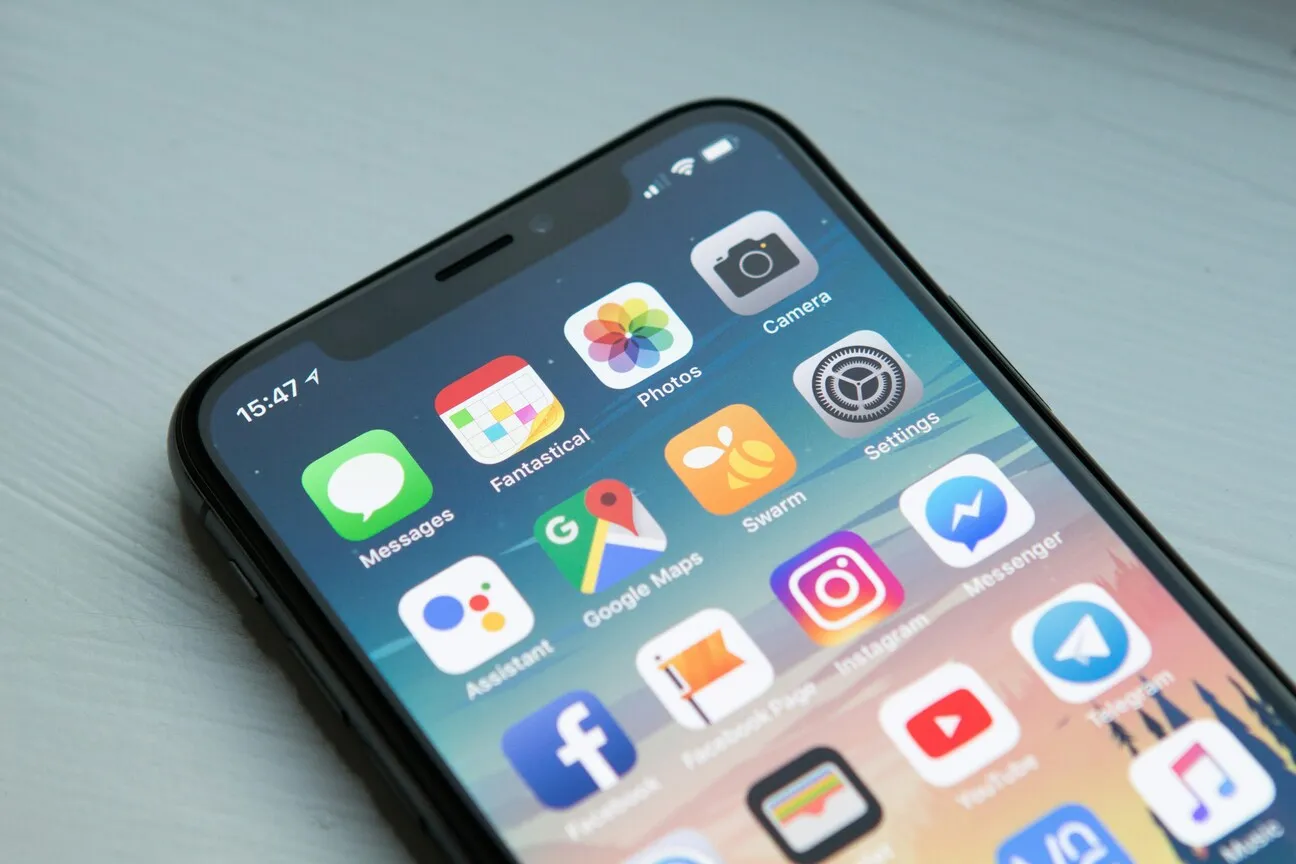
Apa cara tercepat untuk memindahkan file besar dari HP ke laptop?
Cara tercepat adalah menggunakan kabel USB karena menawarkan kecepatan transfer hingga beberapa ratus MB per detik. Alternatif lain adalah Wi-Fi Direct atau ShareIt yang juga memberikan kecepatan tinggi tanpa kabel.
Bisakah memindahkan aplikasi dari HP ke laptop?
Aplikasi mobile tidak dapat langsung dipindahkan ke laptop karena perbedaan sistem operasi. Namun, Anda dapat memindahkan file APK (Android) untuk backup atau data aplikasi tertentu yang kompatibel.
Apakah transfer data melalui cloud storage aman?
Ya, layanan cloud storage terpercaya menggunakan enkripsi end-to-end untuk melindungi data. Namun, pastikan menggunakan layanan resmi dan hindari mengunggah informasi yang sangat sensitif tanpa enkripsi tambahan.
Mengapa transfer Bluetooth sangat lambat?
Bluetooth memiliki bandwidth yang terbatas, biasanya sekitar 1-3 MB per detik. Teknologi ini dirancang untuk file kecil dan koneksi perangkat, bukan untuk transfer file besar. Gunakan Wi-Fi Direct atau USB untuk file besar.
Bagaimana cara memindahkan kontak dari HP ke laptop?
Kontak dapat dipindahkan melalui sinkronisasi dengan akun Google, export ke file VCF, atau menggunakan aplikasi khusus manajemen kontak. Setelah itu, import file kontak ke aplikasi email atau contact manager di laptop.
Yuk Baca yang Lainnya!
Rumus Persentase Kenaikan dan Penurunan Lengkap Cara Menghitungnya, Mudah
Cara Menghitung Persen di Kalkulator HP Android dan iPhone, Otomatis atau Manual
Tips Aman Mengeluarkan Akun Google dari Smartphone
Cara Menghapus Akun Google dari Perangkat Android, iPhone, dan Komputer
Cara Hapus Akun Google di HP Android dan iPhone, Bisa Dilakukan Sendiri
Apakah semua jenis file bisa dipindahkan dengan cara yang sama?
Sebagian besar jenis file dapat dipindahkan dengan metode yang sama, namun beberapa file sistem atau aplikasi mungkin memerlukan root access atau jailbreak. File yang dilindungi DRM juga mungkin tidak dapat dipindahkan.
Bagaimana cara memindahkan data dari iPhone ke laptop Windows?
Untuk iPhone ke Windows, gunakan iTunes untuk backup lengkap, atau aplikasi seperti 3uTools. Untuk file tertentu, gunakan iCloud, AirDrop (jika ada), atau aplikasi pihak ketiga seperti Dropbox atau Google Drive.
Yuk, baca artikel seputar panduan dan cara menarik lainnya di Kapanlagi.com. Kalau bukan sekarang, KapanLagi?
(kpl/vna)
Advertisement